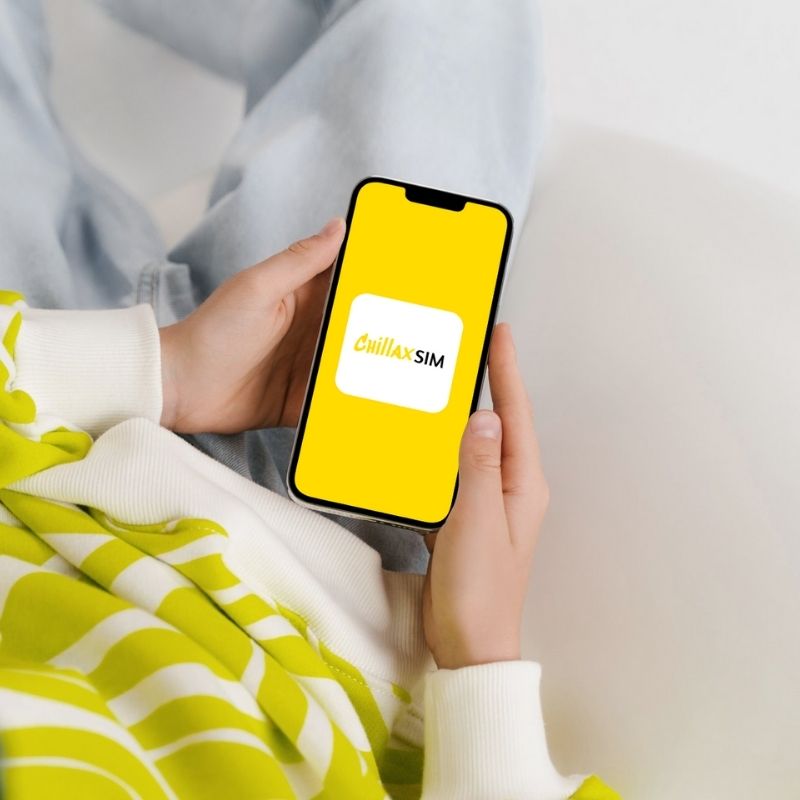
Hvordan fjernes eller sletter ESIM fra din telefon?
Dele
Hvis du ikke længere har brug for et eSIM-kort, eller hvis du ønsker at skifte til et nyt, kan det at fjerne det fra din enhed frigøre plads og undgå forvirring. Nedenfor er almindelige scenarier, hvor det kan være nødvendigt at slette et eSIM:
Hvornår skal du fjerne et eSIM?
-
Ikke længere nødvendig – Hvis du forlader et land og ikke længere har brug for eSIM-kortet (e.g... efter rejser, studie- eller forretningsrejser), kan du trygt fjerne den.
-
Skift til et nyt eSIM-kort – Hvis din enhed har begrænsede eSIM-pladser, sikrer sletning af et gammelt eller inaktivt eSIM en problemfri aktivering af et nyt.
-
Udløbet eller ubrugt plan – Hvis dit eSIM-korts dataabonnement er udløbet, og du ikke har planer om at forny det, kan fjernelse af det hjælpe med at rydde op i dine indstillinger.
-
Fejlfinding – Nogle gange kan fjernelse og genindsættelse af et eSIM løse forbindelsesproblemer eller forberede din enhed til en fabriksnulstilling.
Sådan fjerner du et eSIM (trin-for-trin guide)
Processen varierer en smule afhængigt af din enhed. Sådan sletter du et eSIM på populære smartphones:
iPhone
-
Åben Indstillinger → Tryk Mobil (eller Mobildata).
-
Vælge Mobilabonnementer → Vælg det eSIM-kort, du vil fjerne.
-
Tryk Fjern mobilabonnement → Bekræft sletning.
Google Pixel
-
Gå til Indstillinger → Netværk og internet → Mobilnetværk.
-
Tryk på eSIM-kortet → Vælg Fjerne eller Slet → Bekræft.
Samsung Galaxy
-
Åben Indstillinger → Forbindelser → SIM-kortadministrator.
-
Vælg eSIM → Tryk på Fjerne → Bekræft.
Note: Menunavne kan variere en smule afhængigt af din enhedsmodel og softwareversion. Dobbelttjek altid, før du sletter, for at undgå at fjerne det forkerte eSIM-kort.
Hvis du planlægger at rejse verden rundt med et praktisk og omkostningseffektivt eSIM-dataabonnement, er du velkommen til







